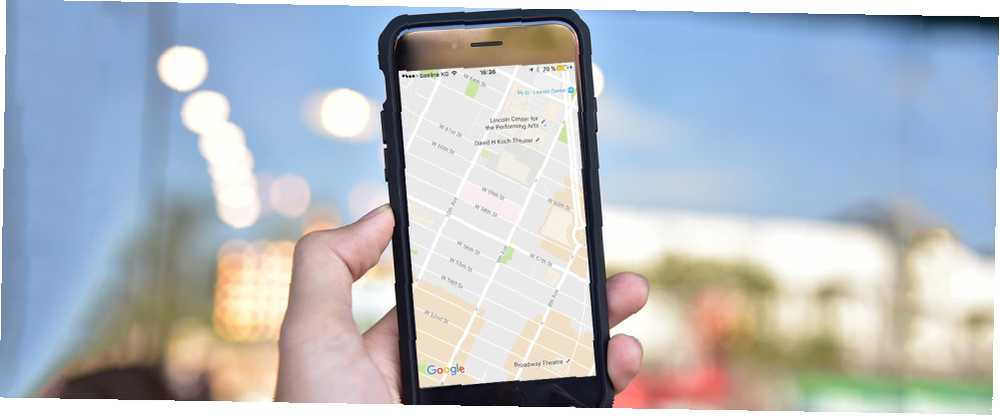
Joseph Goodman
0
5085
695
Du har måske vågnet op for et par dage siden, klikket på Google Maps-appen og fundet en anden type kort, der stirrer tilbage på dig.
Google Maps blev opdateret, når du ikke kiggede. Nu giver det dig en langt renere visuel oplevelse end før. At finpudse udseendet på en app er ikke nogen big deal, men når det kommer til kort kan det påvirke en oplevelse, der ikke kun er afhængig af data eller æstetik. Det handler om begge dele. Det handler om at præsentere oplysningerne, så du kan komme rundt med et øjeblik.
Google Maps er et “kommunikationsværktøj” nu. Så lad os se på fordelene - nogle nye og nogle gamle - som kan hjælpe os med at forstå, hvad jordens lag lægger op til at fortælle os.
1. Gå til de oplysninger, der betyder noget med et blik
Det opdaterede udseende ankom på skrivebordet, iOS og Android på samme tid. Kortene er blevet redesignet ved at fjerne distraherende elementer, som du ikke har meget brug for - for eksempel vejkonturer. Dette vil gøre det lettere at forstå bypunkter, der betyder mere - som trafikinformation, togstationer, underholdning hotspots osv. Kortene ser også renere ud takket være forskellige typografier på alle placeringsnavne.
Dette vil gøre det lettere at forstå bypunkter, der betyder mere - som trafikinformation, togstationer, underholdning hotspots osv.
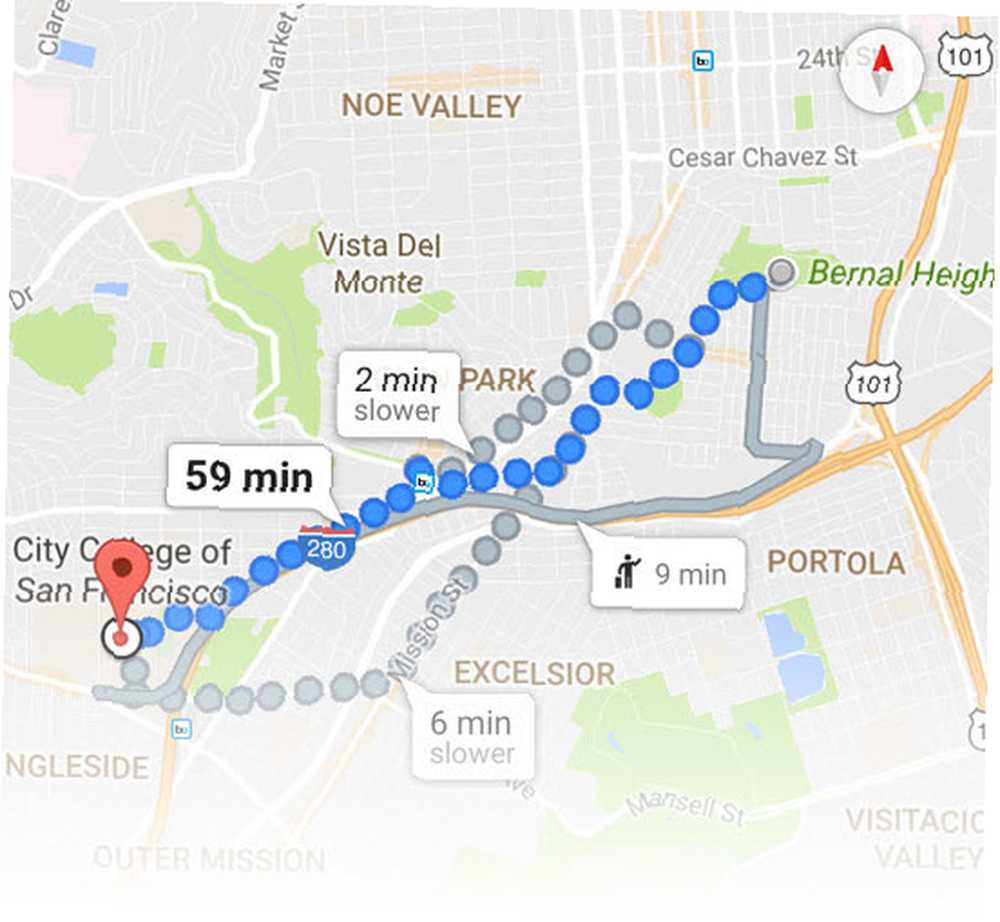
Husk, at Google også opdaterede alle kort med nye billeder i højere opløsning fra NASAs Landsat 8-satellit i juni. Den sidste sådan opdatering var i 2013. For at få mest muligt ud af dette skal du tænde for satellitlaget i menuen.
2. Fokus på interesseområder
Google Maps definerer “områder af interesse” som lokale hotspots, der tiltrækker flere mennesker. De bruger en algoritme til at fremhæve de områder med den højeste koncentration af restauranter, barer og butikker. Du kan se dem markeret i orange.
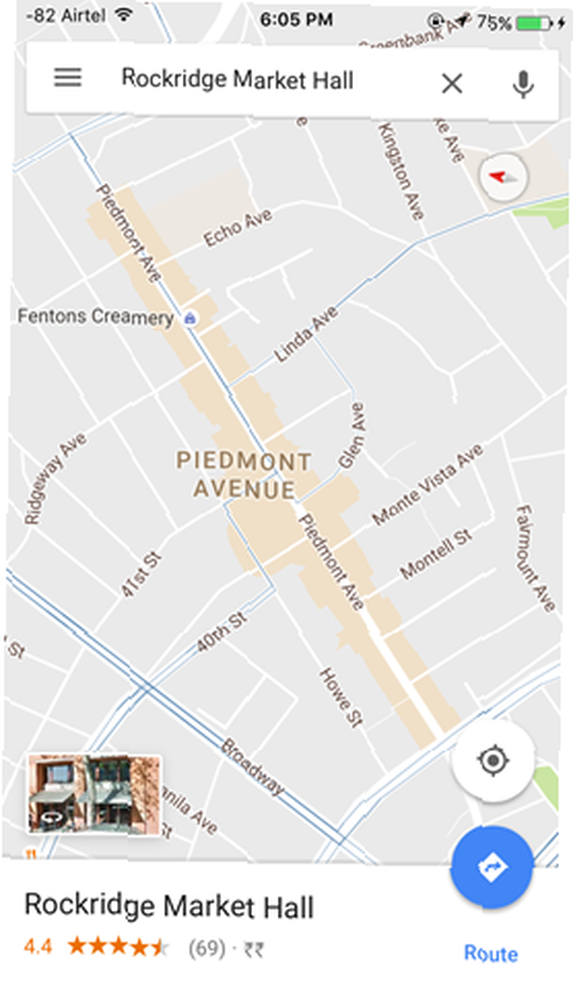
Interessante områder er en hurtig måde at få et fugleperspektiv af de vigtigste vartegn i en by og finde din vej til det fra dit nuværende sted. Du kan trykke på og zoome ind for at få mere information om den bestemte placering.
3. Orienter dig selv med farve
Det er let at miste sig selv i en stor by. Se på det nye farveskema, der bruges af Google Maps for at gøre detaljerne klarere og lettere for øjnene. Hvert større vartegn får en bestemt farve på tværs af alle placeringer. Den farvetast, der er brugt af Google, forklarer, hvad hver farve står for:
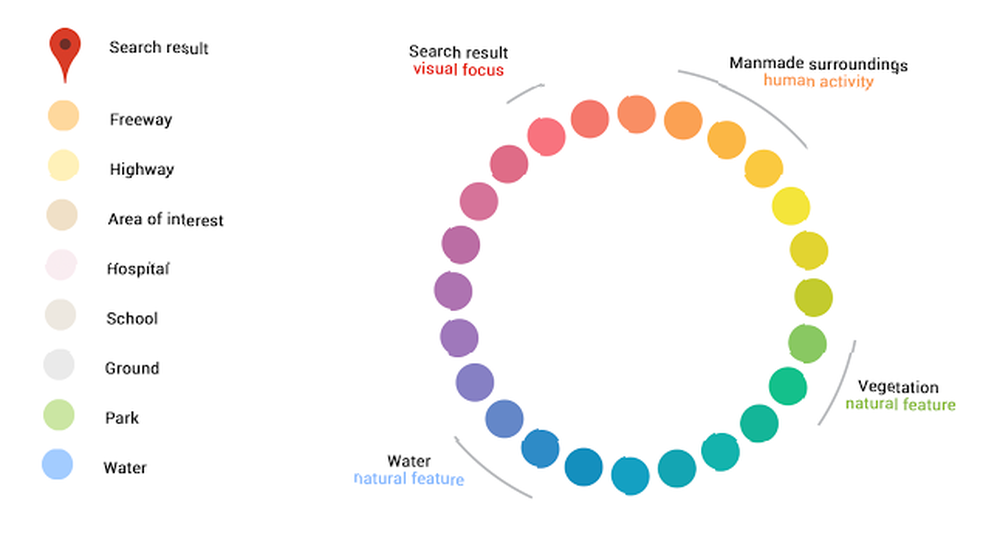
Det sarte farveskema hjælper også med let at skelne mellem menneskeskabte eller naturlige træk og hurtigt få øje på hospitaler, skoler eller motorveje. Fortæl os i kommentarerne, hvis farveskemaet er for lav kontrast til dig eller bare rigtigt.
4. Tænd for mikrofonen
Glem ikke at du kan bruge stemmesøgekommandoer og være håndfri, når du kører eller forsøger at undgå den nærmeste huller. Gå til Indstillinger> Privatliv> Google Maps for at skifte tilladelse til mikrofonen. Tryk nu på det lille mikrofonikon ved siden af søgefeltet på Google Maps.
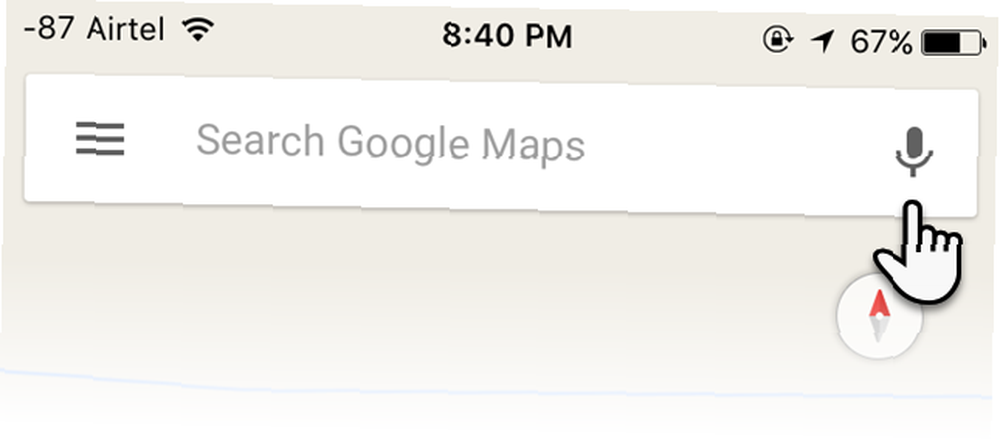
Denne Google Support-side viser almindelige kommandoer til Android. OK Google-webstedet viser også nogle få under Kort og navigation. De fungerer lige så godt på iOS.
5. Plot din rute med Multi-Stop-instruktioner
Det er langt lettere at planlægge en lang tur eller endda et kort ærend rundt i byen Multi-Stop retninger. Kombiner det med sving-for-sving-navigation, og der er nu ingen undskyldning for at gå tabt. Flere destinationer fungerer til kørselsvejledning, cykling og endda gåvejledning.
Åbn i Google Maps Kørselsvejledning ved at trykke på det blå ikon og tilføje et startpunkt og en destination. Til højre skal du trykke på de tre prikker for at åbne en menu og trykke på Tilføj stop.
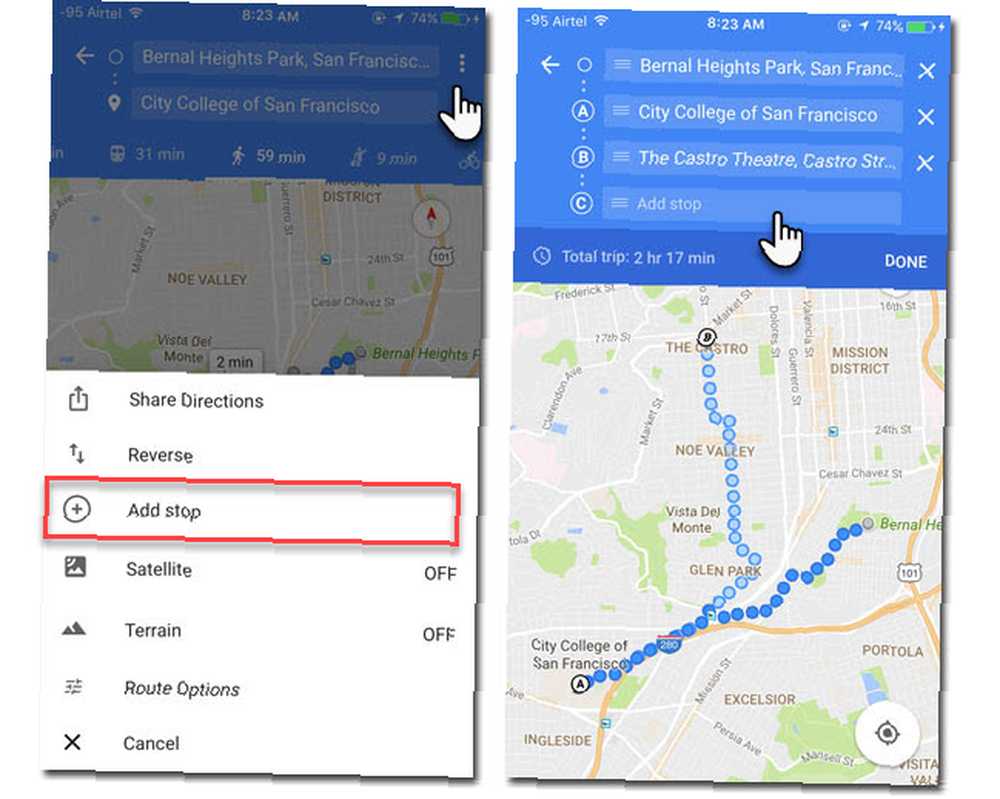
Du kan tilføje flere stop og kortopdateringerne med ruterne og den samlede tid, det tager at gå gennem ruten. Du kan også ændre rækkefølgen af stop ved at trække og slippe adressefelterne. På en lang roadtrip kan du tilføje steder som tankstationer eller restauranter.
Bemærk, at du er begrænset til 9 destinationer inklusive startpunktet.
6. Føj dine egne etiketter til favoritdestinationer
Du kan tilføje private etiketter til ethvert sted på kortet. Etiketter er brugerdefinerede navne, der kan hjælpe dig med at finde dine placeringer let på kortet. For eksempel kan du mærke hjemmene til dine venner eller virksomheder med deres navne. Eller give dig egne navne på dine yndlingsspor.
Det er en hurtig måde at få kortet til at føle sig lidt mere personligt. Hvis du redigerer et eksisterende sted, vises det officielle navn stadig i parentes efter den private label, du anvender til det.
I Google Maps-appen skal du søge efter en adresse. Eller slip en pin ved på kortet på det nøjagtige sted ved at tappe og holde nede. Tryk på navnet på stedet nederst på skærmen efterfulgt af Etiket for at indtaste det brugerdefinerede kaldenavn.
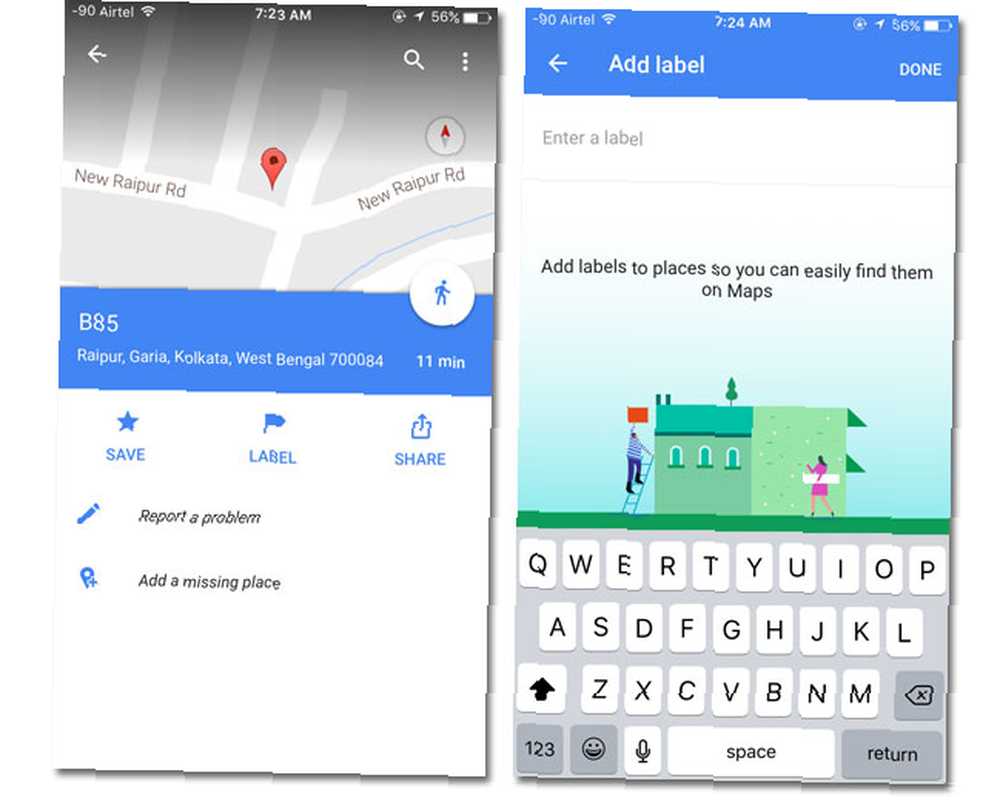
Når du skal spore mange adresser, gør etiketter det lettere at finde dem på kortet. Gå til Google Maps-menuskærmen Dine steder. Under Mærkede steder, tryk på en etiket, du vil se på kortet.
Prøv Labels-funktionen for at planlægge din rejseplan efter prioritet.
7. Udforsk omkring dig
Google Maps er også en anbefalingstjeneste.
Det Udforske -funktionen er en hurtig tidsbesparelse for at finde interessante steder i nærheden af din nuværende placering på kortet. Åbn Google Maps-appen, og tryk på “Udforsk omkring dig” nederst på kortet. Du kan også trykke på søgefeltet og vælge en type sted. Anbefalinger spænder fra spisesteder, seværdigheder at se, og ting at gøre.
Desværre er denne funktion ikke tilgængelig overalt.
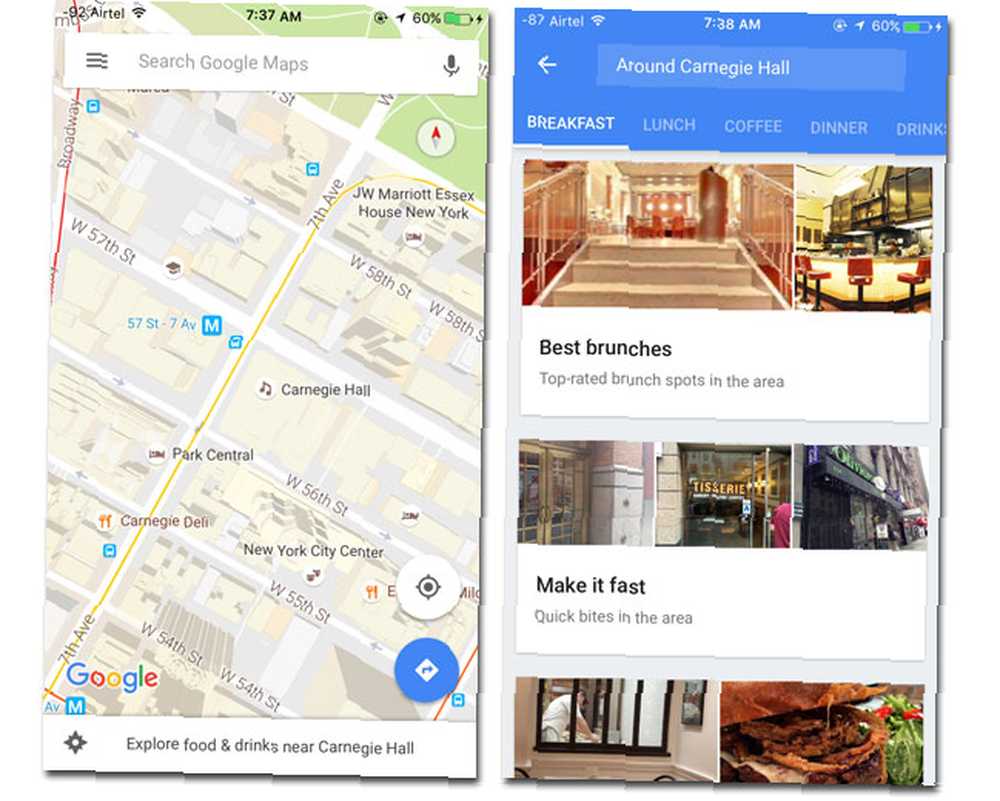
Kuraterede lister kan omfatte “Lokale favoritter” til “Hurtige bid” til en særlig “Fremhævet af Zagat” mulighed. Afhængig af hvor du er og tidspunkt på dagen, vil en af disse - morgenmad, frokost, kaffe, middag og drikkevarer blive valgt til dig.
Det “Afspil & se” listen viser dig steder som museer, historiske monumenter, levende musikarenaer og mere. Mange leveres med Street View-billeder. Rul gennem stedskortene for at se forkortede info, og tryk på din favorit for at få flere detaljer.
Du kan kontrollere åbning og lukning af mange steder. Svej det praktiske søjlediagram for at kontrollere de populære tider i løbet af ugen. Afhængigt af dine præferencer, kan du bruge disse data til at undgå skarer (Happy Hours måske) eller gå ind, når stedet virkelig er travlt. Prøv dette næste gang du handler.
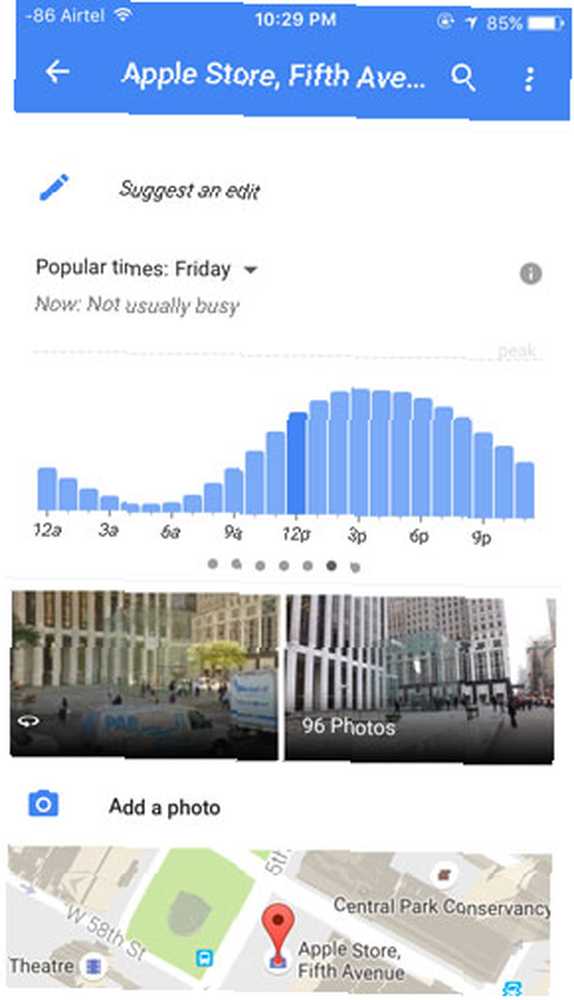
Eventuelle oplysninger på displayet ændres også med stedet. For eksempel kan hoteller vise faciliteter og en mulighed for at booke et værelse inden for Google Maps. Nogle restauranter linker endda til en menu.
Ikke alle steder i verden viser så rig information. Explore er tilgængelig i USA, UK, Australien, Frankrig, Tyskland, Italien og Japan.
8. Par det sammen med Zagat for at finde et godt sted at spise
På Google Maps kan du filtrere vores søgninger til kun at omfatte restauranter med Zagat-vurdering. Eller tag den opdaterede Zagat iOS-app med. Zagat giver dig håndkuraterede anbefalinger af de bedste restauranter og natterrasser i og omkring din placering. Det er en af disse lidt kendte officielle mobilapps fra Google 10 Mindre kendte Google iPhone-apps, du skal bruge 10 Mindre kendte Google iPhone-apps, du skal bruge. Der er væsentlige Google-apps til din iPhone, og der er mindre kendte Google-apps, som bringe overraskende fordele. .
Gennemse efter de bedste steder at spise og hænge ud i nogen af de 49 byer, der hidtil er dækket af appen. Find den type køkken, du kan lide, og indsnævre dit valg af en restaurant. Del dine egne oplevelser, og giv dine egne vurderinger.
Hent: Zagat til iOS (gratis)
9. estimer tidspunktet for at nå din destination
Brug af offentlig transport kan kaste de bedste planer. Men du kan medbringe en form for planlægning ved hjælp af ankomsttidspunktet som vejledning. Først skal du indstille din afgangsposition og destinationen som altid.
Tryk nu på ikonet for offentlig transport. Tryk igen på Afrejse kl tidsindikator. Du kan ændre begge Afrejse kl tid og Ankom ved tid til at planlægge din rejse på forhånd. Klik Færdig.
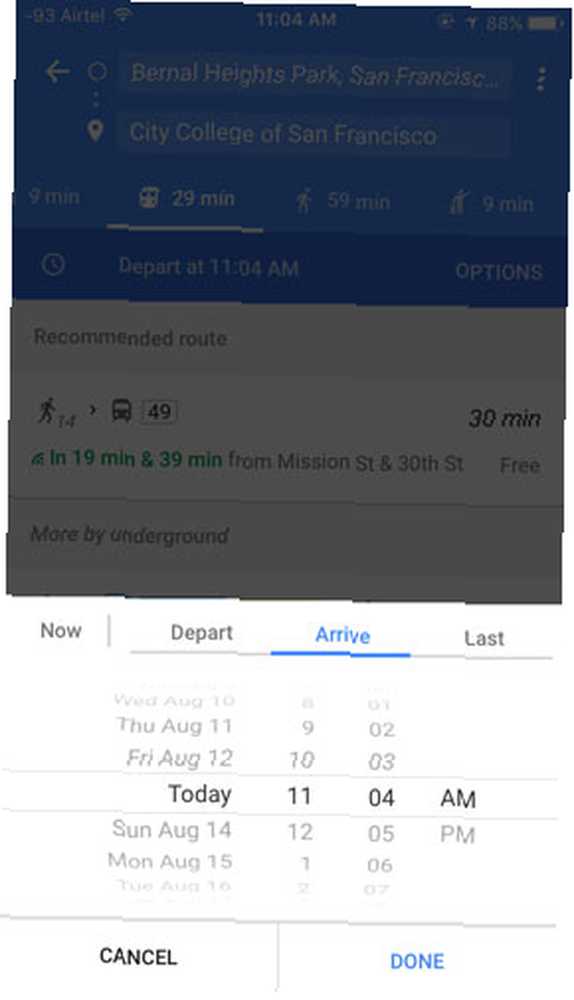
Vælg en anbefalet rute. Du kan også rulle ned ad denne skærm og tilføje oplysningerne til din Google Kalender eller standardkalender-appen. For hurtigere adgang skal du tilføje Widget til Google Maps i nærheden for at se afganger med offentlig transport fra din startskærm.
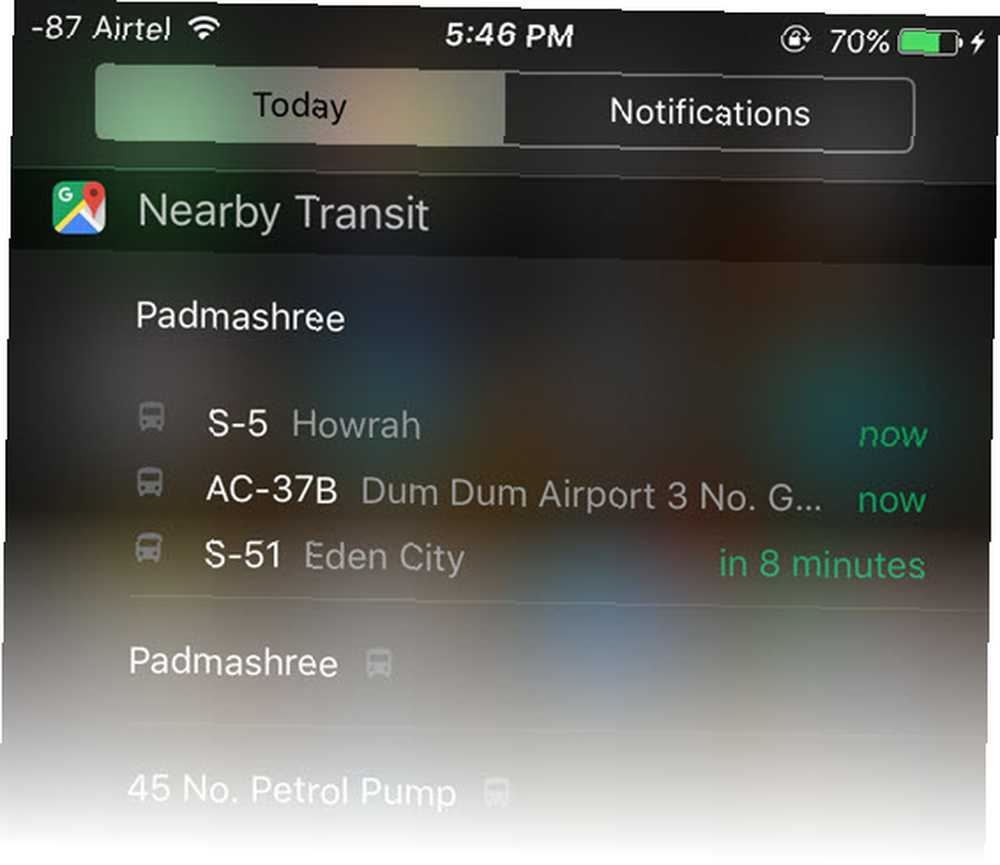
For at bruge widget skal du stryge ned fra toppen af skærmen og gå til I dag i dit meddelelsesområde. Rul ned, og tryk på Redigere. Under “Medtag ikke“, Vælg Nærliggende transit.
Klik Færdig og se alle forestående afgange på din skærm i dag.
10. Glem ikke de steder, du har besøgt
iPhone-brugere er ude af held. Android-brugere kan gemme alle deres minder med Google Maps-tidslinjen Se hvor du har været med Google Maps 'nye tidslinjefunktion Se hvor du har været med Google Maps' nye tidslinjefunktion Google kan se overalt, hvor du nogensinde har været. Uhyggelig eller fantastisk? funktion. Du kan endda tilføje noter og bruge dem som en rejselog. Indtil en opdatering ankommer, kan du bruge tidslinjen på nettet. For at føre en løbende oversigt over dine ture kan du give Google mulighed for at spore dine placeringer.
Åbn Google Maps i din browser, og log ind med den samme Google-konto, du bruger på din mobile enhed. Klik på hamburgerikonet øverst til venstre i menuen. Vælge Din tidslinje.
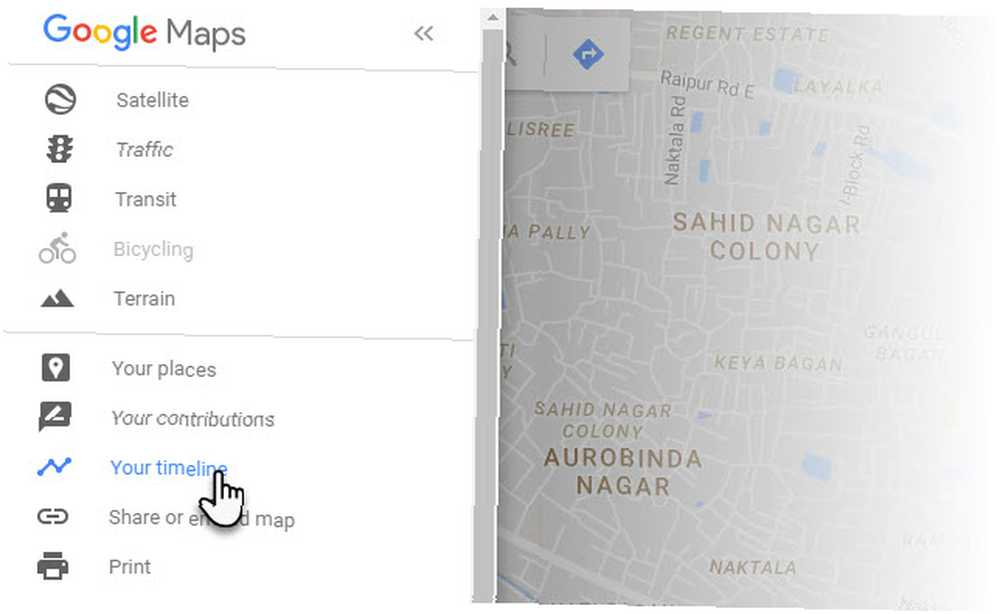
Du kan hoppe til en hvilken som helst dag, redigere posten for dagen, tilføje et sted, fjerne fotos (hvis de er på Google Fotos), slette placeringsoplysningerne for en enkelt dag eller hele din placeringshistorik. Som en ekstra beskyttelse kan du sætte placeringshistorik på pause, indtil du aktiverer den igen.
11. Slet din historie
Alle dine aktiviteter gemmes i Google Maps historie ligesom enhver anden søgning udført ved hjælp af Googles tjenester. Du kan slå det fra siden Aktivitetskontrol.
Du kan slette individuelle søgte emner fra Google Maps historieindstillinger på iOS. Men for at slette al din Google Maps-historie skal du logge ind på Google Maps på din computer. Gå til Menu> Historik> Slet aktivitet ved> Slet efter emne eller produkt.
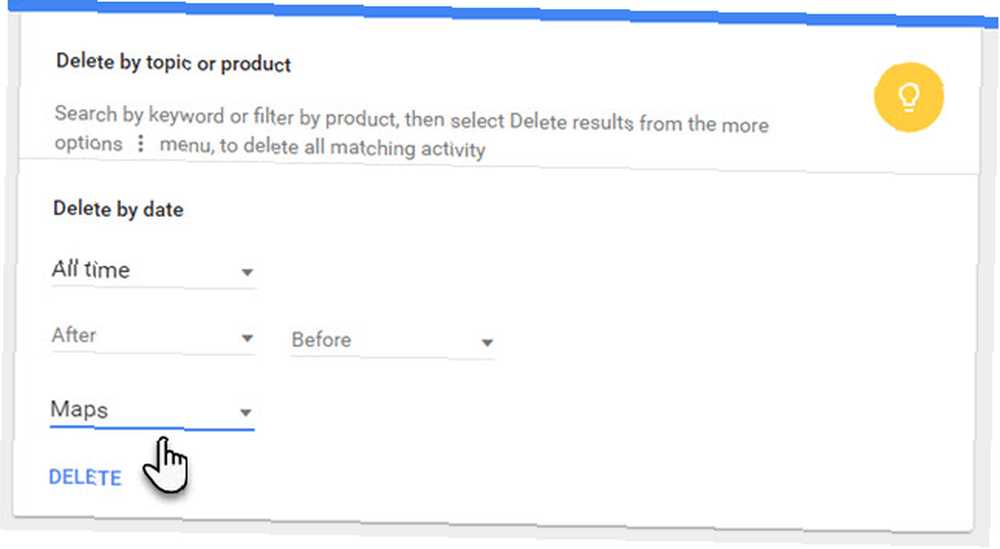
Vælge Hele tiden fra Slet efter dato dropdown og Kort fra den næste dropdown for produkter. Klik på Slet. Du kan også valgfrit slette dataene inden for et tilpasset datointerval.
12. Få gratis fordele som ekstra drevopbevaring
Hjælp andre med at genopdage dit kvarter Sådan genopdager du dit kvarter med lokale Google Maps Sådan genopdager du dit kvarter med lokale Google Maps Google Maps har hjulpet os med at genopdage verden. Men der er stadig ting, der findes tættere på hjemmet. Hvordan bruger du Google Maps til at finde de skjulte perler i dit kvarter? . Tilmelding som lokal guide er en af de nemmeste måder at få nogle freebies fra Google. Google Local Guides er et samfund af frivillige, der forbedrer Google Maps med deres lokale viden.
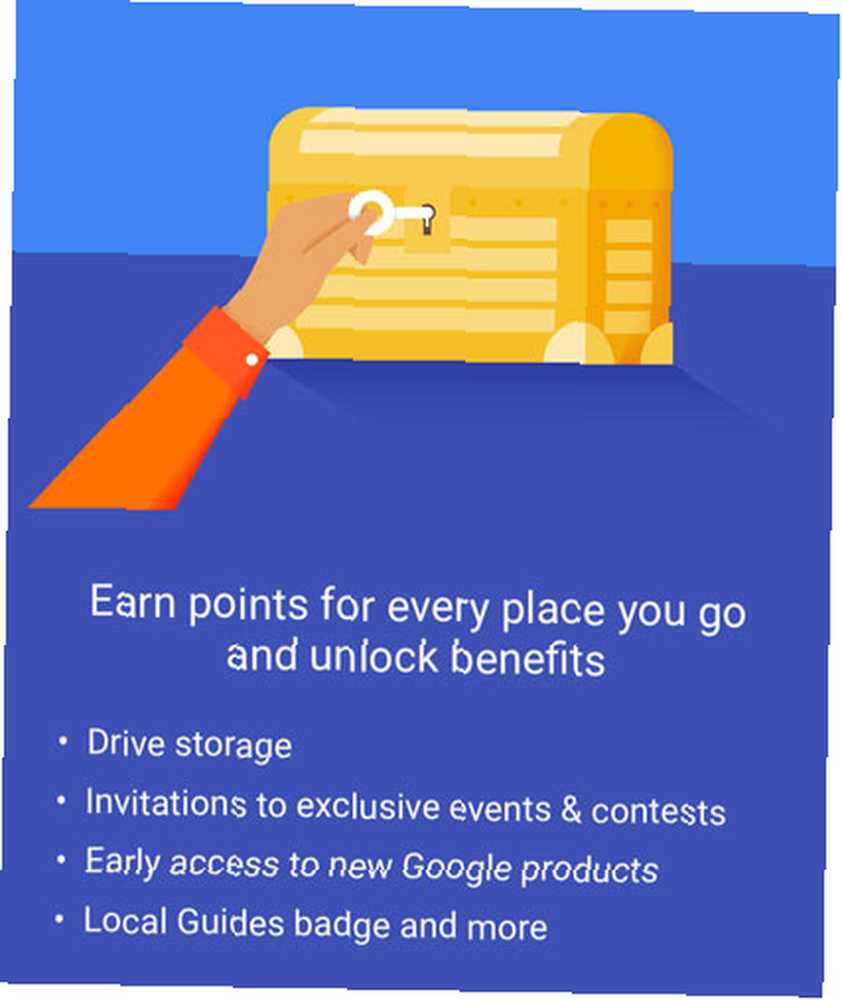
Det er et gensidigt fordelagtigt håndtryk, da Google Maps får opdateret sin database med lidt kendte hotspots, lokale anmeldelser og korrektion af kortfejl. Lokale guider behøver ikke gøre meget. Del et foto, skriv en anmeldelse eller tilføj yderligere info for at gøre kortene bedre.
På iOS vil dine bidrag være synlige et sted. Klik på hamburgerikonet og gå til Dine bidrag.
Programmet er gamified, og som en lokal guide kan du optjene point og nyde fordele, når du går op på niveauerne. Tjen for eksempel gratis drevlager på niveau 4. Du bliver også genkendt med din egen badge på Google Maps. Udvalgte lande har endda konkurrencer.
Du kan altid tilføje manglende steder og redigere eksisterende forretnings- eller vartegnoplysninger over hele verden via Foreslå en redigering. At hjælpe med at godkende redigeringer, der er foretaget af andre, hjælper også med at bekræfte de sammenhængende oplysninger.
13. Nogle hurtige tip, mens du er på farten
- For at bruge kortet med en fri hånd dobbelttryk på skærmen og stryg op eller ned for at zoome ind og ud.
- For hurtigt at starte vejvisningen og diktatet ved drejning ved at trykke let på og holde bilen, cyklen eller gå-ikonet nederst til højre på din telefonskærm.
- For at få adgang til Street View under farten skal du længe trykke et eller andet sted på kortet for at slippe en pin, søge efter et sted eller vælge et allerede vist sted. Klik på Street View-miniature nederst til venstre for at gå ind i Street View-tilstand. Tryk og skør for at rejse.
- For at orientere dig med kortet skal du trykke på kompasset i øverste højre hjørne af din skærm. Kortet justeres for at matche den retning, du vender mod.
Kan du gøre uden Google Maps i dag?
Den digitale kortlægningstjeneste begyndte som kun et skrivebordsprogram 12 år tilbage. Med gradvise forbedringer er det blevet sådan en nøglefunktion i vores liv. Ja, Google Maps kan svigte os. Google Maps vil svigte dig; Her er 5 færdigheder, der kan redde dig Google Maps vil svigte dig; Her er 5 færdigheder, der kan spare dig for Google Maps mislykkes. Dine GPS-navigationsfærdigheder mislykkes sammen med det, og du kan gå tabt. Her er fem færdigheder, som du let kan lære ved almindelige nødsituationer på vejen. nogle gange, men oftere end ikke, vil det vise dig den hurtigste vej gennem landet.
Så bruger du Google Maps til andet end retninger? Er det et beslutningsværktøj for dig?











